华为桌面突然消失,找回方法是什么?
华为桌面作为华为设备的核心交互界面,偶尔会因系统更新、误操作或软件冲突导致“消失”或异常,影响用户日常使用,本文将从问题排查、解决方法、预防措施三个维度,详细解析华为桌面不见了的应对方案,帮助用户快速恢复桌面正常使用。

问题初步排查:明确“桌面消失”的具体表现
在尝试修复前,需先确认“桌面不见”的具体场景,避免误判,常见表现及可能原因如下:
| 表现场景 | 可能原因 |
|---|---|
| 桌面图标全部消失,只剩壁纸 | 系统缓存错误、第三方桌面软件冲突 |
| 桌面无法启动,点击无响应 | 系统更新异常、桌面应用损坏 |
| 桌面布局错乱/功能异常 | 误触设置变更、第三方主题干扰 |
| 整体界面切换至其他模式 | 开启了简易模式、手势操作误触发 |
针对性解决方法:从基础到进阶
检查基础设置:排除误操作可能性
- 确认是否开启“简易模式”:简易模式会简化桌面布局,部分用户可能误触开启,进入 设置 → 显示和亮度 → 简易模式,关闭该选项即可恢复标准桌面。
- 检查桌面与最近任务栏设置:部分华为设备支持“桌面与最近任务栏”分离,若误将桌面隐藏,可能导致界面异常,前往 设置 → 主屏幕和桌面 → 桌面与最近任务栏,确保“显示桌面”选项已开启。
重启设备:解决临时性系统故障
90%的临时性系统异常可通过重启解决,长按电源键,选择“重启”或“重新启动”,等待设备完全启动后检查桌面是否恢复,若重启后问题依旧,可尝试 强制重启(不同机型操作略有差异:华为P/Mate系列长按电源键+音量上键10秒,畅享系列长按电源键30秒),强制清理系统缓存。
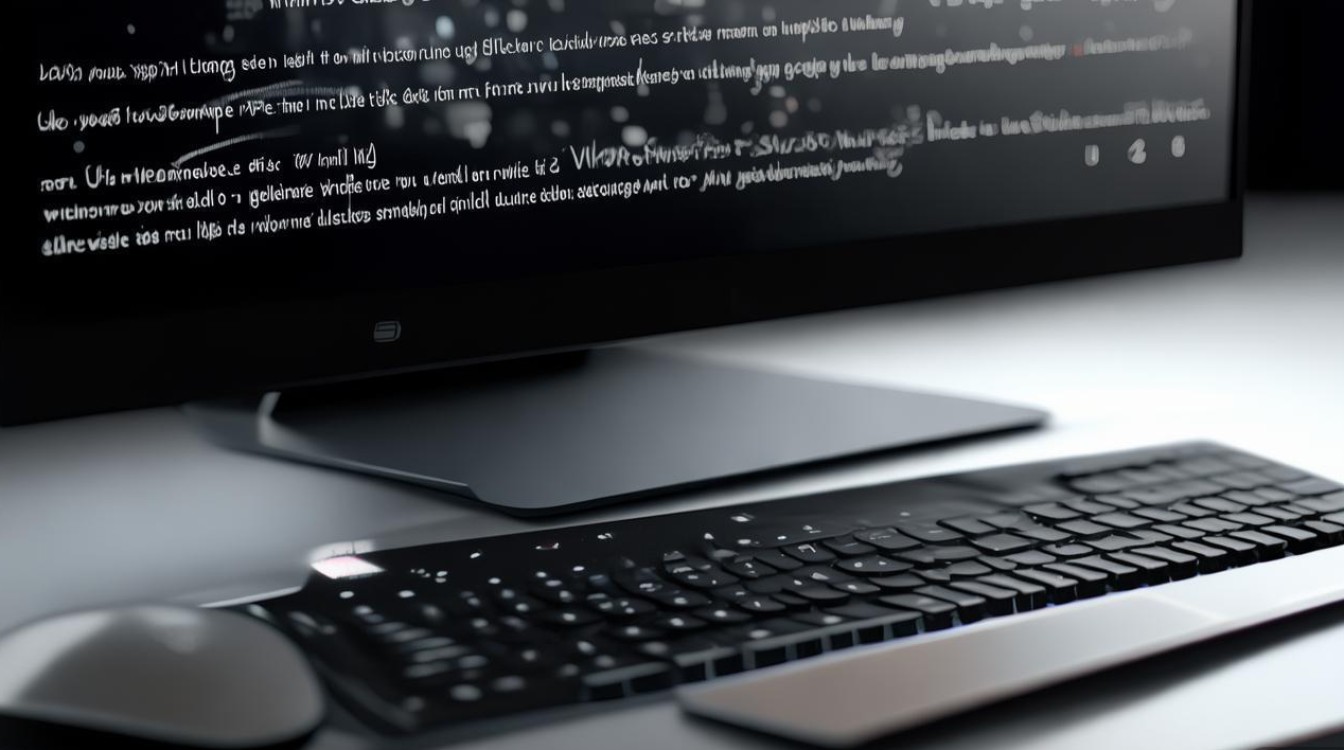
检查第三方桌面软件:排查冲突问题
若安装了第三方桌面应用(如Nova Launcher、微软桌面等),可能与华为原生桌面产生冲突。
- 临时禁用第三方桌面:进入 设置 → 应用 → 应用管理,找到第三方桌面软件,点击“停用”或“卸载”,重启设备后观察原生桌面是否恢复。
- 恢复默认应用设置:若停用第三方软件后问题未解决,可重置应用默认设置:设置 → 应用 → 应用管理 → 菜单(右上角三点)→ 默认应用设置 → 主屏幕,选择“华为桌面”。
清理系统缓存:解决缓存堆积导致的功能异常
系统缓存文件损坏可能导致桌面无法正常显示,华为设备可通过“Recovery模式”清理缓存:
- 关机状态下,长按电源键+音量上键进入Recovery模式;
- 使用音量键选择“清除缓存数据”,电源键确认;
- 重启设备(选择“重启系统”)。
系统更新与重置:终极解决方案
若以上方法均无效,可能是系统版本存在Bug或文件损坏。
- 检查系统更新:设置 → 系统和更新 → 软件更新,下载并安装最新版本,厂商通常会修复已知问题。
- 恢复出厂设置(谨慎操作):
- 备份重要数据(照片、联系人等),进入 设置 → 系统和更新 → 重置 → 恢复出厂设置;
- 选择“仅清除应用数据”或“清除所有数据”,前者保留系统设置,后者彻底恢复初始状态。
预防措施:避免桌面异常再次发生
- 谨慎安装第三方桌面软件:非必要不随意更换桌面应用,若需安装,选择正规渠道(如华为应用市场),并注意版本兼容性。
- 定期清理系统缓存:每月通过Recovery模式清理一次缓存,避免文件堆积导致系统卡顿。
- 及时更新系统版本:厂商更新会优化系统稳定性,建议开启“自动下载更新”功能。
- 避免误触系统设置:不随意修改“主屏幕”“简易模式”等关键选项,若需调整,提前了解功能说明。
特殊情况处理:桌面图标丢失但壁纸正常
若桌面壁纸显示正常,但所有图标消失,可能是桌面小部件或图标缓存异常,可通过以下步骤修复:
- 长按桌面空白处,进入桌面编辑模式;
- 点击“桌面设置 → 图标”,确保“显示桌面图标”已开启;
- 若仍无图标,尝试 重置桌面布局:桌面设置 → 菜单 → 重置布局,系统将恢复默认图标排列。
华为桌面消失的问题多源于设置误操作、系统缓存或第三方软件冲突,用户可按照“基础检查→重启→排查第三方软件→清理缓存→系统更新/重置”的顺序逐步排查,多数问题可在短时间内解决,日常使用中注意规范操作、及时更新系统,可有效降低异常发生概率,若尝试所有方法后问题依旧,建议联系华为官方客服(400-696-6666)或前往售后服务中心进行硬件检测,确保设备正常运行。
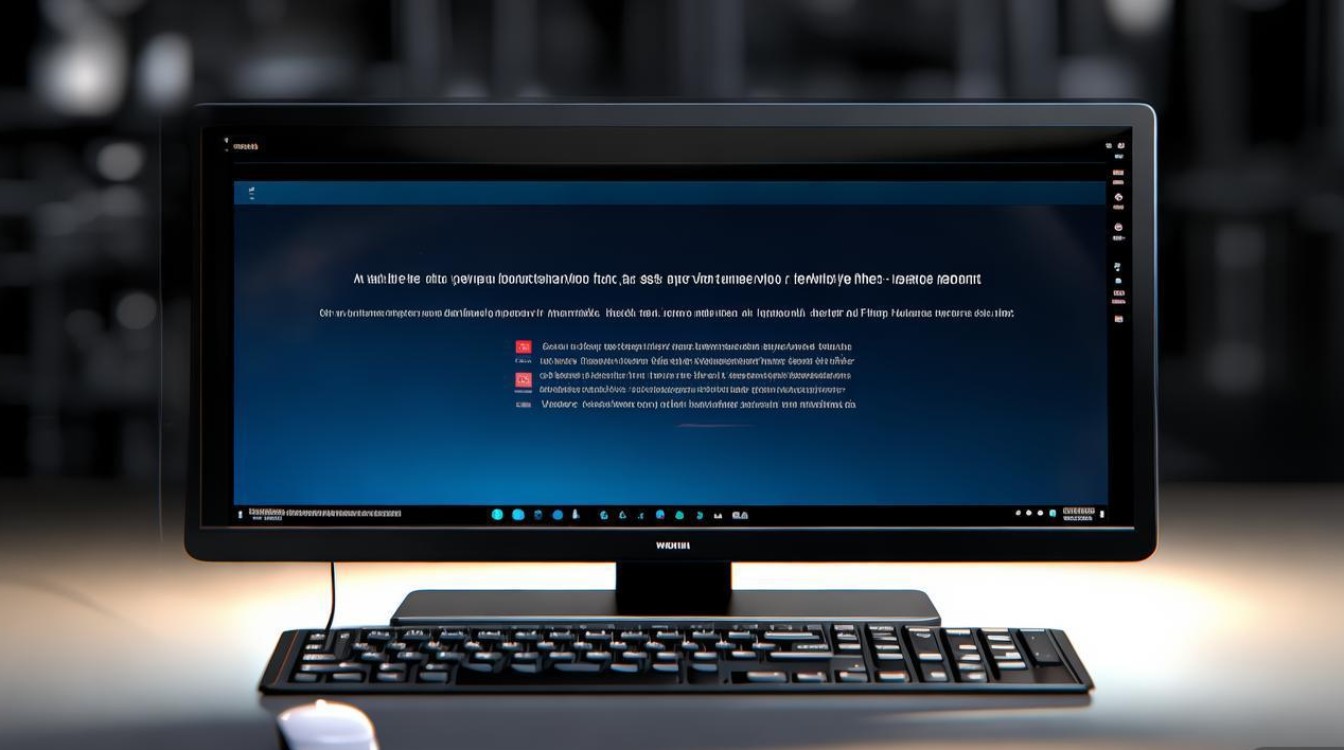
版权声明:本文由环云手机汇 - 聚焦全球新机与行业动态!发布,如需转载请注明出处。












 冀ICP备2021017634号-5
冀ICP备2021017634号-5
 冀公网安备13062802000102号
冀公网安备13062802000102号